Những thiết lập đơn giản giúp chụp ảnh đẹp hơn trên iPhone mà có thể bạn không biết
Bạn sẽ chụp ảnh đẹp hơn trên iPhone nếu thực hiện 08 cài đặt máy ảnh trong bài viết này.
Camera của iPhone luôn được đánh giá rất cao, khả năng chụp hình vô cùng ấn tượng. Tuy nhiên, nếu bạn cho rằng mình đã biết cách tận dụng được camera thường trên iPhone để cho ra những bức ảnh đẹp thì có lẽ sẽ không cần xem qua bài viết này. Nhưng nếu trường hợp bạn muốn tham khảo và thu nạp thêm kiến thức để sử dụng hết “công suất” của camera thường trên iPhone thì đây là một bài viết đáng để tham khảo.
Sau đây sẽ là danh sách 08 cài đặt trong camera thường trên iPhone bạn nên tận dụng để có được những bức ảnh đẹp hơn, cụ thể như sau.
1. Bảo lưu cài đặt
Các lựa chọn bộ lọc hay chế độ máy ảnh thường sẽ tự động khôi phục lại mặc định sau mỗi lần tắt và mở camera trên iPhone. Do đó, mỗi khi cần thì bạn lại phải bỏ thời gian ra để chọn lại nó. Và trong khi đang thiết lập máy ảnh, khoảnh khắc cần chụp có thể sẽ bị biến mất vĩnh viễn đầy tiếc nuối. Chính vì thế, cài đặt bảo lưu sẽ là việc bạn cần làm đầu tiên.
Để kích hoạt cài đặt bảo lưu, hãy vào Cài đặt> Camera.
Tìm đến tùy chọn “Bảo lưu cài đặt”.
Gạt sang ON ở các lựa chọn mà bạn muốn bảo lưu là xong.
2. Kích hoạt “Lưới”
Chế độ “Lưới” trong giao diện chụp ảnh là lựa chọn hiển thị 02 đường kẻ ngang và 02 đường kẻ dọc song song nhau hiển thị trên màn hình khi chụp ảnh. Chế độ này giúp người dùng chủ động hơn trong việc căn chỉnh bố cục cũng như cho ra những bức ảnh có tính nghệ thuật và thẩm mỹ cao hơn.
Camera> Bố cục.”>
Để kích hoạt “Lưới”, bạn hãy vào Cài đặt> Camera> Bố cục.
Video đang HOT
Gạt sang ON ở lựa chọn “Lưới”.
Chế độ “Lưới” trong giao diện chụp ảnh.
3. Sử dụng Burst Mode
Nếu cần chụp ảnh tĩnh của một số hành động tốc độ cao, chế độ Burst (Burst Mode) là cách cần sử dụng, tuy nhiên nhiều người có thể không biết cách khai thác tính năng này. Chế độ Burst sẽ chụp liên tục ảnh một cách nhanh chóng, sau đó cung cấp một loạt hình ảnh để lựa chọn và đảm bảo rằng ít nhất một bức ảnh tuyệt vời được tạo ra.
Để sử dụng Burst Mode trong chụp ảnh, bạn hãy nhấn và giữ cùng lúc phím tăng âm lượng và phím chụp ảnh. Khi đó iPhone sẽ hiểu và tự động kích hoạt Burst Mode.
4. Khóa tiêu điểm và độ phơi sáng (ECV)
Kể từ phiên bản iOS 14, ứng dụng Camera gốc trên iPhone đã có một số cải tiến đáng chú ý. Trong đó bao gồm điều khiển giá trị bù phơi sáng mới. Cải tiến này cho phép bạn thực hiện việc khóa cố định tiêu điểm và độ phơi sáng một cách riêng biệt.
Những lần bạn không thể cân bằng độ phơi sáng và lấy nét hoàn hảo, tính năng ECV có thể đóng một vai trò quan trọng trong việc cho phép bạn chụp được những bức ảnh mong muốn như một người chuyên nghiệp.
Thật không may, tính năng ECV chỉ hỗ trợ các mẫu iPhone mới hơn. Vì vậy, hãy nhớ kiểm tra xem iPhone của bạn có tương thích với tính năng ECV hay không. Chỉ iPhone 11, iPhone 11 Pro, iPhone 11 Pro Max, iPhone SE (thế hệ thứ 2), iPhone X, iPhone XS, iPhone XS Max và iPhone XR hỗ trợ tính năng camera này.
Để khóa tiêu điểm và độ phơi sáng theo cách thủ công, hãy mở ứng dụng Máy ảnh lên, chạm và giữ vào tiêu điểm ảnh mà bạn muốn trong khung hình. Sau một vài giây, bạn sẽ thấy biểu ngữ Khóa AE / AF bật lên ở đầu màn hình. Để mở khóa lại, hãy nhấn vào bất kỳ đâu trên màn hình.
5. Tận dụng lợi thế của bộ hẹn giờ máy ảnh
“Hẹn giờ” có lẽ là một trong những tính năng camera iPhone ít được sử dụng nhất.
Chụp ảnh hẹn giờ là việc người dùng sẽ thiết lập một khoảng thời gian để iPhone có thể tự động chụp ảnh mà không cần thao tác bằng phím cứng.
Tính năng này sẽ rất phù hợp khi không có người chụp riêng. Bạn có thể hẹn giờ và tự chụp ảnh cho mình từ nhiều góc độ khác nhau. Hay cả nhóm bạn có thể thoải mái tạo dáng đủ kiểu với tính năng tự động này. Đây là tính năng được rất nhiều người ưa thích và sử dụng thường xuyên.
Trên iPhone có 2 lựa chọn để hẹn giờ, 3 giây và 10 giây. Tùy thuộc vào hoàn cảnh cụ thể mà người dùng sẽ lựa chọn thời gian hẹn giờ thích hợp, nếu không chuẩn bị nhiều thì bạn chỉ cần chọn 3 giây hoặc ngược lại.
Để sử dụng “Hẹn giờ”, bạn hãy mở ứng dụng camera trên chiếc iPhone của mình và nhấn vào biểu tượng hẹn giờ ở phía trên màn hình. Giao diện tùy chọn hẹn giờ sẽ hiện ra với các lựa chọn thời gian. Bạn hãy chọn khoảng thời gian phù hợp để sử dụng. Sau đó nhấn nút chụp, đợi camera đếm ngược hết thời gian thì nó sẽ tự động chụp ảnh cho bạn.
Ngoài việc hẹn giờ chụp ảnh sử dụng camera sau, bạn cũng có thể làm tương tự với camera trước.
6. Tắt tiếng máy chụp ảnh
Không rõ tại sao các nhà sản xuất điện thoại nghĩ rằng chúng ta muốn nghe thấy tiếng ồn màn trập của máy ảnh giả mỗi khi chúng ta chụp ảnh. Nó tương đối dễ gây khó chịu hơn bất cứ điều gì khác.
Lưu ý rằng một số quốc gia, như Nhật Bản và Hàn Quốc, không cho phép bạn tắt tiếng ồn này. Ở những vùng như vậy, việc thực hiện tắt tiếng máy chụp ảnh hầu như không thể thực hiện.
Thật không may, không có cách nào để tắt tiếng chụp ảnh vĩnh viễn. Thay vào đó, bạn chỉ có hai cách để ngăn chặn âm thanh máy ảnh. Bao gồm sử dụng phím Tắt tiếng ở bên cạnh của iPhone hoặc sử dụng phím âm lượng để giảm thiểu âm thanh máy ảnh.
Một cách khác để tắt âm thanh khi chụp ảnh trên iPhone đó chính là sử dụng tai nghe. Trước khi chụp ảnh, hãy kết nối tai nghe có dây hoặc tai nghe không dây và đương nhiên, âm thanh phát ra khi chụp ảnh chỉ có bạn nghe thấy mà thôi.
7. Thay đổi hướng phơi sáng
Đôi khi việc sử dụng tính năng ECV cũng làm cho bạn không hài lòng về khả năng điều chỉnh độ phơi sáng của máy ảnh iPhone. Do đó, hãy thử sử dụng mẹo thay đổi hướng phơi sáng xem sao nhé.
Để bắt đầu, hãy mở ứng dụng Máy ảnh và nhấn vào bất kỳ đâu trên màn hình để hiển thị điểm lấy nét. Bên cạnh tiêu điểm, bạn sẽ thấy biểu tượng mặt trời. Nhấn và giữ vào biểu tượng mặt trời này, sau đó trượt lên và xuống để điều chỉnh độ lệch theo ý muốn. Bạn có thể chọn bất kỳ thứ gì từ -8 đến 8 f-stop.
8. Bật tính năng định vị vị trí khi chụp ảnh
Bạn có phải là một người thường xuyên đi du lịch và thường xuyên sử dụng iPhone để chụp lại những bức ảnh đẹp? Hãy sử dụng tính năng định vị vị trí khi chụp ảnh trên iPhone để thêm thông tin vị trí cho ảnh nhầm ghi nhớ lại những nơi mà bạn đã ở đó để chụp ra bức ảnh này. Hẳn sẽ khá hoài niệm đấy.
Hãy truy cập vào Cài đặt> Quyền riêng tư> Dịch vụ định vị> Camera và đánh dấu vào lựa chọn “Khi dùng Ứng dụng”.
Hãy nhớ rằng, bạn có thể bật và tắt tính năng này khi rảnh rỗi mà không làm ảnh hưởng đến dữ liệu vị trí mà điện thoại của bạn đã gán cho ảnh đó.
Hi vọng bài viết sẽ có ích cho bạn.
Nhiều iPhone bị "kích pin" đang bày bán tràn lan trên thị trường, người dùng cần hết sức tỉnh táo
Với những thủ thuật tinh vi, nhiều đối tượng đã làm giả thông số pin trên các thiết bị iPhone cũ rồi bán ra với giá cắt cổ.
Tuy không phải là một hình thức quá mới, nhưng những chiếc iPhone kích pin đã trở thành nỗi ác mộng không chỉ với những người đã không may mua phải mà nó còn đe dọa đến cả các cửa hàng kinh doanh iPhone đã qua sử dụng.
Người dùng cần hết sức thận trọng đối với những mẫu iPhone cũ nhưng tình trạng pin lại gần như hoàn hảo
Cụ thể, iPhone kích pin là những thiết bị cũ với viên pin đã bị chai qua quá trình sử dụng của chủ nhân trước đó. Tuy nhiên, bằng một vài thủ thuật, nhiều đối tượng lái buôn đã hô biến thông số này trở về trạng thái "gần như mới", tức là rơi vào khoảng 90-100%, nhằm đánh lừa người dùng.
Quay một chút về quá khứ vào năm 2018, khi iOS 11.3 ra mắt, Apple cung cấp cho người dùng tính năng kiểm tra "tình trạng pin" để biết biết thành phần linh kiện này đã bị chai nhiều hay chưa. Nếu tình trạng pin chỉ còn dưới 80%, iPhone sẽ tự động giảm hiệu năng của thiết bị nhằm tối ưu hóa thời lượng sử dụng, đồng thời yêu cầu người dùng thay pin mới. Người mua iPhone cũ tại Việt Nam cũng thường dựa vào thông số này để đánh giá tình trạng máy và định giá sản phẩm.
Năm 2018, Apple đã bổ sung tính năng theo dõi tình trạng pin iPhone thông qua bản cập nhật iOS 11.3
Biết được tâm lý người dùng, các đối tượng lái buôn sẽ tiến hành làm giả thông số này theo nhiều hình thức, đó có thể là thay pin "lô" để trả lại tình trạng pin như mới hoặc tinh vi hơn là "kích pin". Qua tham khảo từ nhiều cá nhân kinh doanh iPhone cũ, chúng mình biết được đây là một quy trình tiềm ẩn nhiều rủi ro.
Để tiến hành "kích pin", chúng ta cần một thiết bị chuyên dụng có khả năng ghi đè thông tin trực tiếp lên linh kiện. Quá trình này yêu cầu phải tháo máy, tháo pin để tiến hành kết nối.Trong quá trình thao tác, viên pin rất có thể bị biến dạng, hỏng socket, gây nên nhiều hệ lụy về sau.
Thao tác kích pin được thực hiện vô cùng tinh vi
Nhờ việc can thiệp trực tiếp vào linh kiện như vậy, người dùng sẽ không có bất kỳ phương pháp hữu hiệu nào để kiểm tra xem viên pin của thiết bị đã bị can thiệp hay chưa. Kể cả đặt lại thiết bị lẫn cắm vào các phần mềm kiểm tra linh kiện. Tinh vi hơn, nhiều đối tượng chỉ "kích" cho tình trạng pin lên khoảng 90% để tránh gây nghi ngờ. Tuy nhiên, nhiều trường hợp máy sẽ bị "trả lại" tình trạng pin cũ sau từ 5-10 ngày sử dụng.
Hệ quả của hành động này đó là dù thông số hiển thị rất "hoàn hảo" nhưng thời lượng sử dụng thực tế của người dùng lại rất kém, đôi khi máy còn bị nóng lên bất thường, thậm chí là giật lag vì linh kiện đã bị can thiệp.
Người dùng cần hết sức lưu ý khi lựa chọn địa chỉ mua hàng
Theo anh Bách, một người kinh doanh iPhone lâu năm tại TP.HCM chia sẻ, chiêu "kích pin" này vốn có từ lâu, nhưng chỉ xuất hiện trên những mẫu iPhone đời cũ được người dùng ưa thích như iPhone X, iPhone XS Max. Thời gian gần đây, những dòng iPhone mới, như iPhone 11, 11 Pro và 11 Pro Max cũng đã bắt đầu xuất hiện hàng "kích pin".
iPhone 11 đang được giảm giá "cực mạnh"  Mức giảm của iPhone 11 lần này là chưa từng có tiền lệ. Cụ thể, trong những ngày cuối tháng 6 này, các hệ thống bán lẻ lớn trên cả nước như CellphoneS, Hoàng Hà Mobile, Di Động Việt... đã đồng loạt giảm giá lên đến 2 triệu đồng đối với sản phẩm iPhone 11 chính hãng. iPhone 11 tại CellphoneS được giảm...
Mức giảm của iPhone 11 lần này là chưa từng có tiền lệ. Cụ thể, trong những ngày cuối tháng 6 này, các hệ thống bán lẻ lớn trên cả nước như CellphoneS, Hoàng Hà Mobile, Di Động Việt... đã đồng loạt giảm giá lên đến 2 triệu đồng đối với sản phẩm iPhone 11 chính hãng. iPhone 11 tại CellphoneS được giảm...
 Lễ đưa tang Kim Sae Ron: Mẹ ruột đi không vững trong giờ phút cuối cùng, dàn sao nghẹn ngào tiễn biệt01:06
Lễ đưa tang Kim Sae Ron: Mẹ ruột đi không vững trong giờ phút cuối cùng, dàn sao nghẹn ngào tiễn biệt01:06 Nam Thư bị chỉ trích vì mặc trang phục phản cảm, hớ hênh ngay trên thảm đỏ00:21
Nam Thư bị chỉ trích vì mặc trang phục phản cảm, hớ hênh ngay trên thảm đỏ00:21 Lý Nhã Kỳ sau khi lộ bức ảnh xồ xề gây sốc: "Có thế lực nào đứng sau những trò ác ý này không?"00:33
Lý Nhã Kỳ sau khi lộ bức ảnh xồ xề gây sốc: "Có thế lực nào đứng sau những trò ác ý này không?"00:33 Pha sang đường vỏn vẹn 16 giây của chiếc xe máy khiến hàng loạt phương tiện chao đảo00:16
Pha sang đường vỏn vẹn 16 giây của chiếc xe máy khiến hàng loạt phương tiện chao đảo00:16 Thảm đỏ hot nhất hôm nay: Lý Nhã Kỳ xuất hiện với visual lạ hoắc, một sao nữ Gen Z khoe vòng 1 đẹp ná thở01:49
Thảm đỏ hot nhất hôm nay: Lý Nhã Kỳ xuất hiện với visual lạ hoắc, một sao nữ Gen Z khoe vòng 1 đẹp ná thở01:49 Khả Như vào vai quỷ dữ, ăn thịt sống trong phim kinh dị02:29
Khả Như vào vai quỷ dữ, ăn thịt sống trong phim kinh dị02:29 Cindy Lư đáp trả khi bị nói ngoại tình, là nguyên nhân khiến Hoài Lâm tụt dốc không phanh00:18
Cindy Lư đáp trả khi bị nói ngoại tình, là nguyên nhân khiến Hoài Lâm tụt dốc không phanh00:18 Thách thức nhà vô địch thế giới, võ sĩ Trung Quốc bị đánh sưng mặt02:18
Thách thức nhà vô địch thế giới, võ sĩ Trung Quốc bị đánh sưng mặt02:18 Ngoại hình gây sốc của G-Dragon00:19
Ngoại hình gây sốc của G-Dragon00:19 Nhan sắc con gái Lee Dong Gun (Chuyện Tình Paris) gây sốc00:40
Nhan sắc con gái Lee Dong Gun (Chuyện Tình Paris) gây sốc00:40 Video từ camera an ninh ghi lại khoảnh khắc tuổi thơ của một đứa trẻ sụp đổ00:17
Video từ camera an ninh ghi lại khoảnh khắc tuổi thơ của một đứa trẻ sụp đổ00:17Tin đang nóng
Tin mới nhất

Các 'siêu phẩm' điện thoại sẽ gây bão trong năm 2023

Apple sản xuất MacBook ở Việt Nam giữa năm 2023 sau AirPods, Apple Watch, iPad

Vì sao ngày càng nhiều người mua thiết bị Apple tân trang?

Cách Samsung dần khiến Galaxy Z Flip4 trở nên gần gũi hơn với giới trẻ

MacBook Air M1 chỉ còn 21,79 triệu đồng

Không muốn laptop hỏng khi bị đổ nước vào, đây là dòng máy mà bạn cần

OPPO Find N2 Flip sẽ sớm có mặt tại Việt Nam

Smartphone mạnh bậc nhất thế giới, sạc 80W,màn hình 144Hz, giá rẻ bất ngờ

Ảnh chi tiết Vivo Y02: Pin 5.000 mAh, RAM 23 GB, giá 2,79 triệu đồng tại Việt Nam

Apple có thể sản xuất Mac Pro tại Việt Nam

Công bố ngày ra mắt chính thức OnePlus 11

Oppo ra bộ đôi smartphone gập Find N2
Có thể bạn quan tâm

Hơn 10 năm chung sống nguội lạnh tình cảm, tôi chông chênh khi có sự xuất hiện của một người
Góc tâm tình
08:10:32 21/02/2025
Chiếc túi có lịch sử trước cả Louis Vuitton, vì sao chọn cách "ẩn mình" và chỉ bán cho giới có địa vị cao?
Thời trang
08:03:48 21/02/2025
Những chặng đường bụi bặm - Tập 1: Cuộc gặp gỡ của người đàn ông vừa mãn hạn tù và chàng công tử nhà giàu
Phim việt
07:57:55 21/02/2025
David Beckham gây sốt khi xuất hiện bảnh bao bên vợ và các con
Phong cách sao
07:50:12 21/02/2025
Lý do phim kinh dị "Rider: Giao hàng cho ma" gây sốt
Phim châu á
07:03:32 21/02/2025
30 phút giúp người phụ nữ lấy lại 692 triệu đồng vì chiêu "nợ tiền điện"
Pháp luật
07:00:44 21/02/2025
Khu du lịch sinh thái Phượng Hoàng - bức tranh thiên nhiên hoang sơ giữa lòng Thái Nguyên
Du lịch
06:48:15 21/02/2025
Tình hình căng thẳng đang xảy ra với Jisoo (BLACKPINK)
Nhạc quốc tế
06:41:21 21/02/2025
Lý do máy bay chiến đấu hạng nhẹ Yak-130M của Nga ngày càng được ưa chuộng
Thế giới
06:29:12 21/02/2025
Món ăn ngon chỉ mất 15 phút hấp nhưng giúp cơ thể loại bỏ nóng trong, dưỡng ẩm da và ngay cả trẻ con cũng thích
Ẩm thực
06:03:15 21/02/2025
 Fujifilm ra mắt GFX 50S II máy ảnh medium format rẻ nhất của hãng
Fujifilm ra mắt GFX 50S II máy ảnh medium format rẻ nhất của hãng Chiếc điện thoại Nokia từng được kỳ vọng đánh bại iPhone
Chiếc điện thoại Nokia từng được kỳ vọng đánh bại iPhone
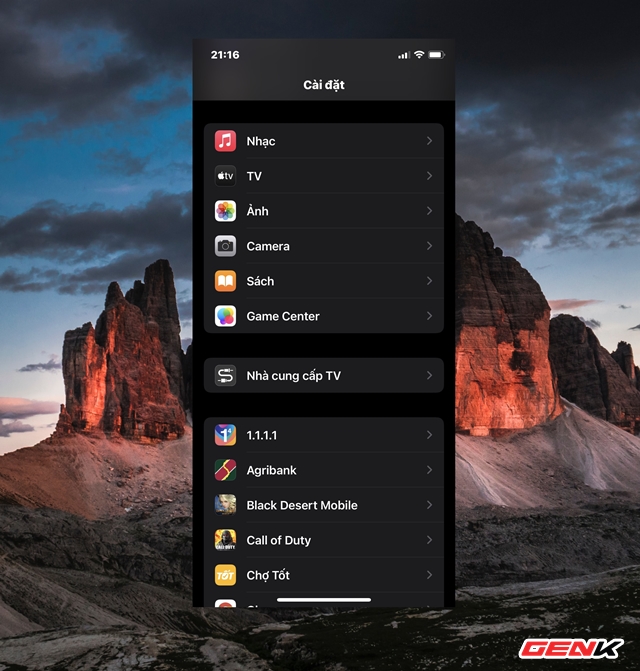
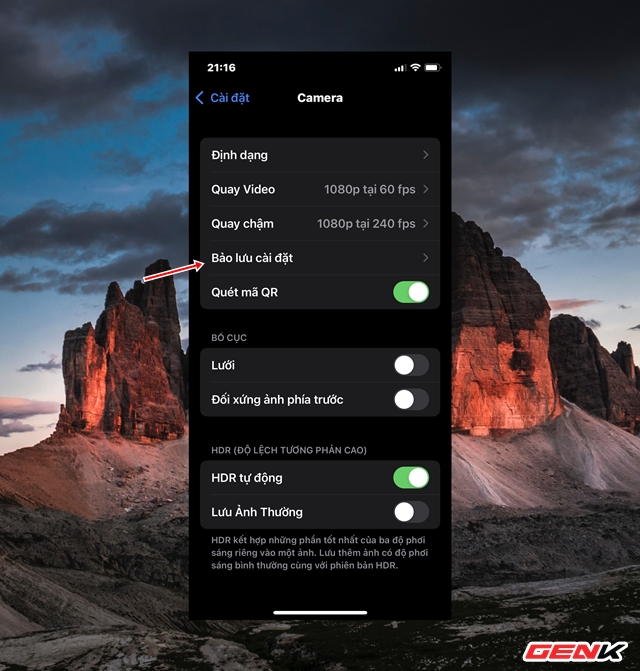
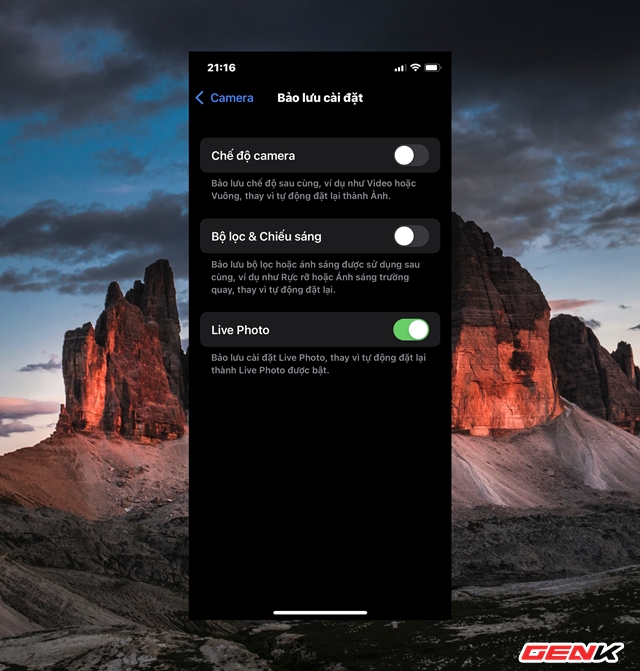
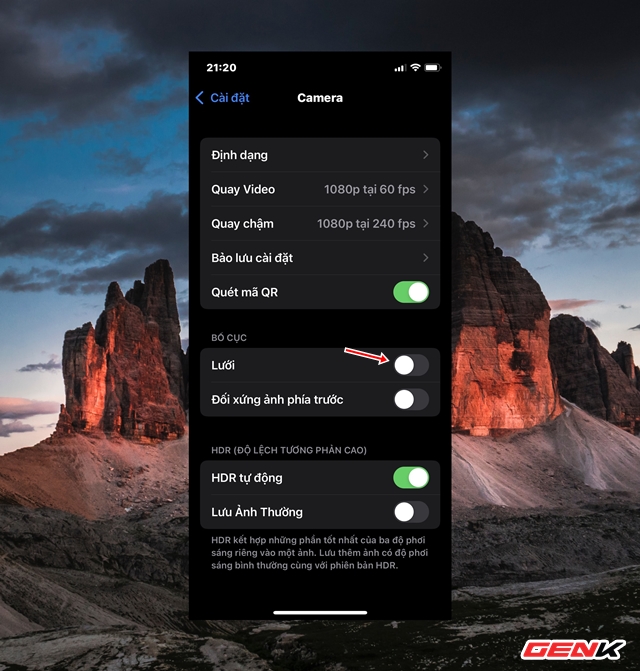
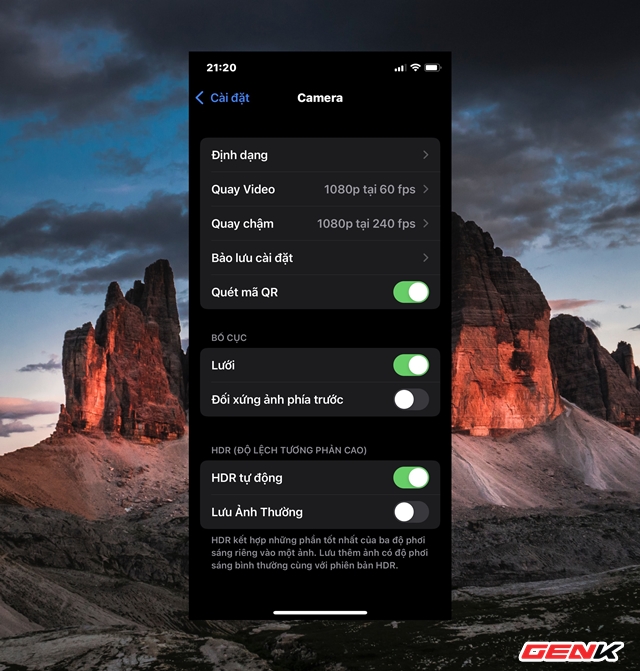
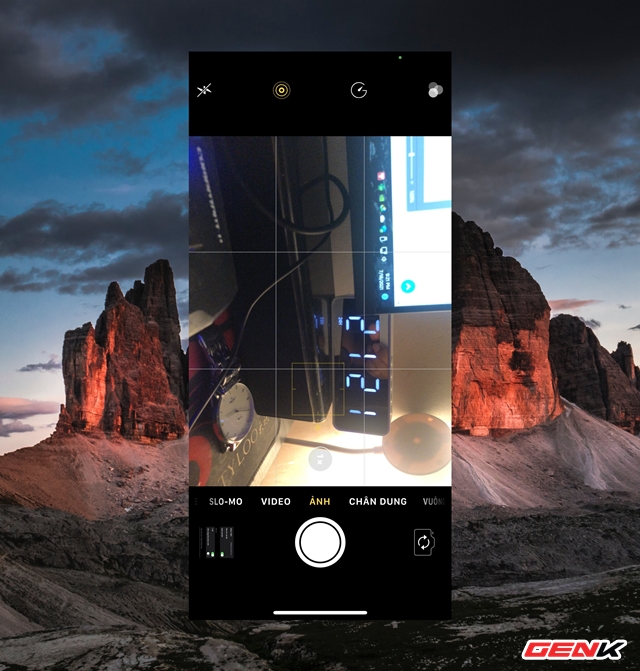
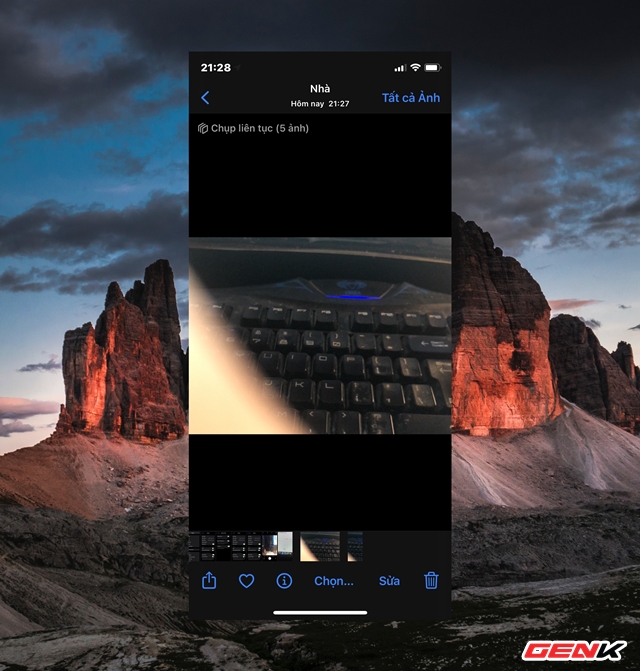
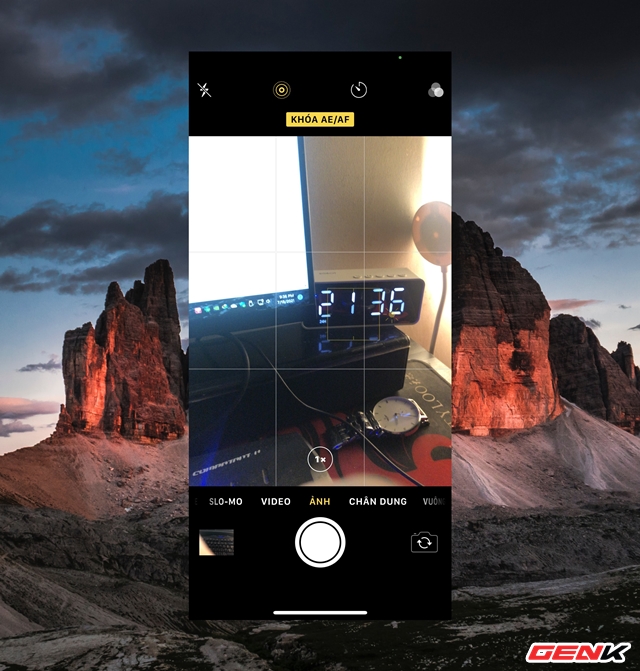
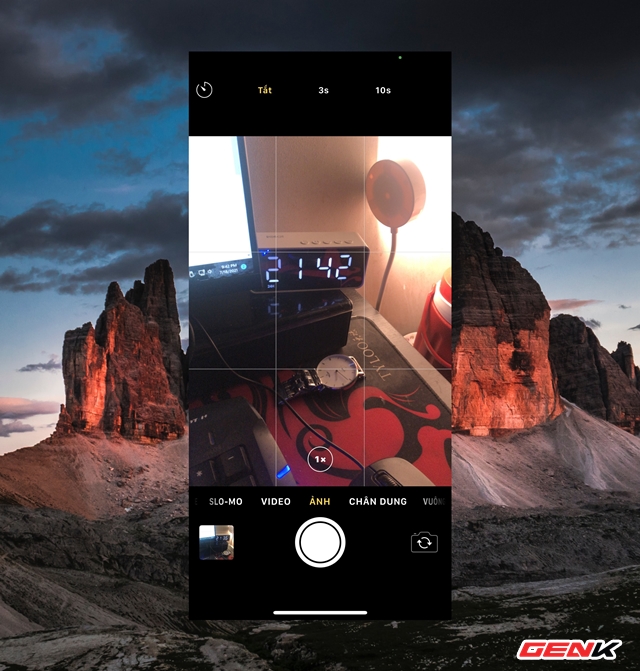
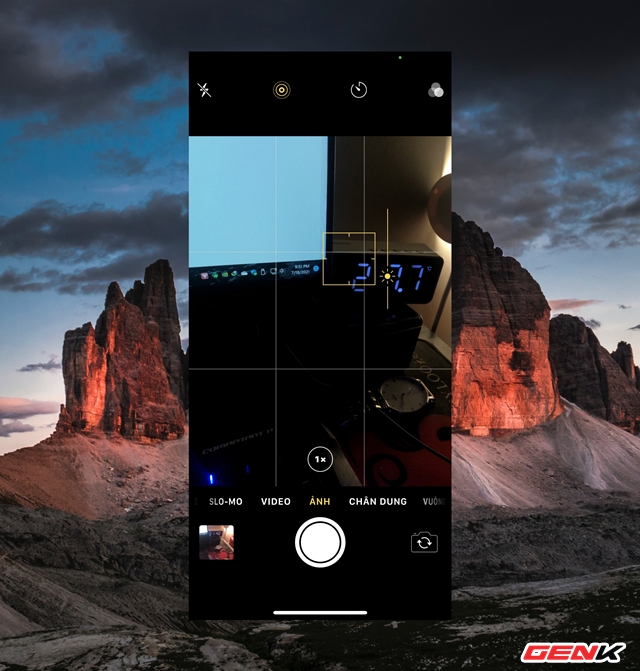
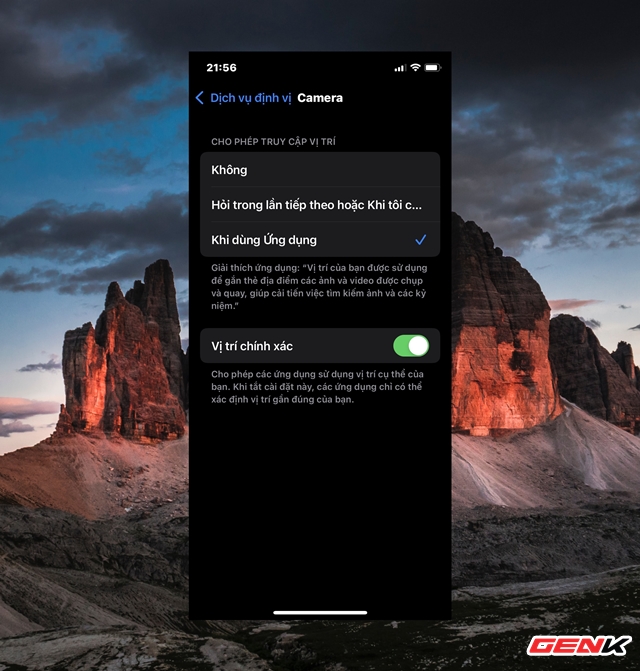

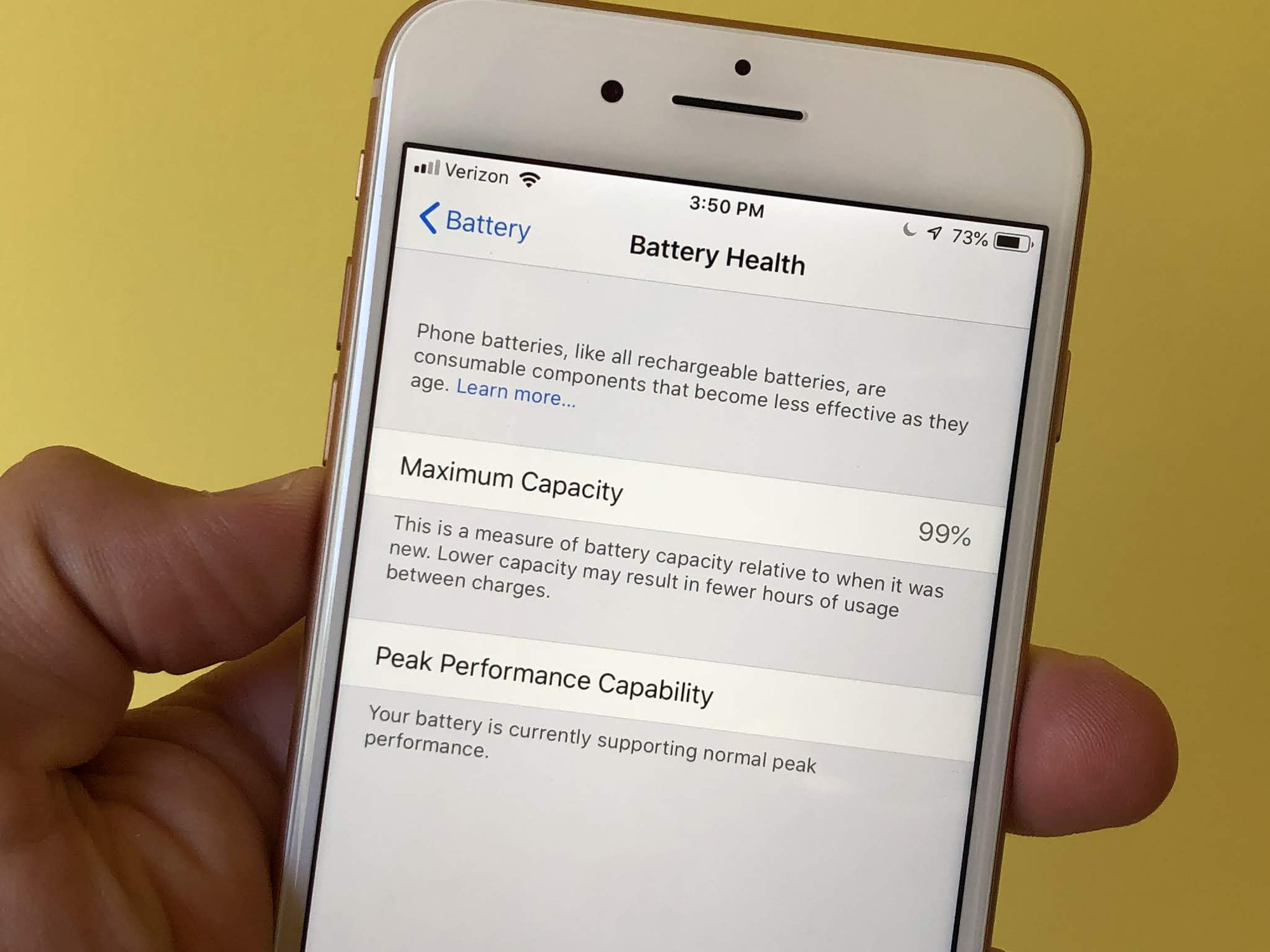


 Quên iPhone 12 đi, nhiều mẫu iPhone 11 đang giảm giá cực mạnh, rất đáng để "chốt đơn"
Quên iPhone 12 đi, nhiều mẫu iPhone 11 đang giảm giá cực mạnh, rất đáng để "chốt đơn" Mua iPhone 11 hay iPhone 12: Chọn sao để không phải ôm hận?
Mua iPhone 11 hay iPhone 12: Chọn sao để không phải ôm hận? iPhone 11 là model bán chạy nhất trong tháng 2
iPhone 11 là model bán chạy nhất trong tháng 2 Đại lý xả hàng, iPhone cũ liên tục giảm giá ngày cận Tết
Đại lý xả hàng, iPhone cũ liên tục giảm giá ngày cận Tết Apple bắt đầu bán iPhone 11 tân trang với giá rẻ
Apple bắt đầu bán iPhone 11 tân trang với giá rẻ Đại lý dừng bán iPhone 11 Pro và iPhone 11 Pro Max
Đại lý dừng bán iPhone 11 Pro và iPhone 11 Pro Max Một phụ nữ bị bố của người tình thuê côn đồ tạt axit, đánh gãy chân
Một phụ nữ bị bố của người tình thuê côn đồ tạt axit, đánh gãy chân Vợ chồng tài tử Bae Yong Joon bị cả MXH tổng tấn công
Vợ chồng tài tử Bae Yong Joon bị cả MXH tổng tấn công Trai xinh gái đẹp bị nghi ngoại tình với cả "Dương Quá - Tiểu Long Nữ", phá nát hôn nhân cặp đôi này là ai?
Trai xinh gái đẹp bị nghi ngoại tình với cả "Dương Quá - Tiểu Long Nữ", phá nát hôn nhân cặp đôi này là ai? Triệu Lệ Dĩnh bị khơi lại "vết nhơ" cả đời không thể gột rửa, netizen chỉ đích danh kẻ đứng sau hãm hại
Triệu Lệ Dĩnh bị khơi lại "vết nhơ" cả đời không thể gột rửa, netizen chỉ đích danh kẻ đứng sau hãm hại Căng thẳng leo thang sau cái chết của Kim Sae Ron: Truyền thông Hàn bóc 1 nhân vật liên tục phát ngôn dối trá
Căng thẳng leo thang sau cái chết của Kim Sae Ron: Truyền thông Hàn bóc 1 nhân vật liên tục phát ngôn dối trá Cựu cán bộ cảng vụ hàng không lừa đảo xin việc vào sân bay
Cựu cán bộ cảng vụ hàng không lừa đảo xin việc vào sân bay Vụ vườn cà phê bị chặt phá: Nghi phạm lộ diện từ 2 giây trong video
Vụ vườn cà phê bị chặt phá: Nghi phạm lộ diện từ 2 giây trong video Châu Âu chia rẽ khi Mỹ 'tách xa' Ukraine
Châu Âu chia rẽ khi Mỹ 'tách xa' Ukraine Taxi đi nhầm đường, nữ sinh nhảy ra khỏi xe vì tưởng mình bị bắt cóc rồi bị đâm tử vong: Tòa tuyên án ra sao với tài xế?
Taxi đi nhầm đường, nữ sinh nhảy ra khỏi xe vì tưởng mình bị bắt cóc rồi bị đâm tử vong: Tòa tuyên án ra sao với tài xế? Vụ bé gái 5 tháng tuổi tử vong ở Hà Nội: Người phụ nữ trông trẻ khai gì?
Vụ bé gái 5 tháng tuổi tử vong ở Hà Nội: Người phụ nữ trông trẻ khai gì? Chuyện gì đang xảy ra với diễn viên Quý Bình?
Chuyện gì đang xảy ra với diễn viên Quý Bình? Thảm cảnh của ác nữ đẹp nhất màn ảnh: Nghèo túng đến nỗi phải nhặt đồ ăn thừa, nhan sắc tụt dốc thê thảm không nhận ra
Thảm cảnh của ác nữ đẹp nhất màn ảnh: Nghèo túng đến nỗi phải nhặt đồ ăn thừa, nhan sắc tụt dốc thê thảm không nhận ra Trước khi qua đời, Kim Sae Ron lên sân thượng khóc nức nở vì lời xin lỗi muộn màng từ phóng viên Hàn
Trước khi qua đời, Kim Sae Ron lên sân thượng khóc nức nở vì lời xin lỗi muộn màng từ phóng viên Hàn 'Diễn viên Đình Thế mất ở tuổi 22 mà không kịp nói lời trăng trối'
'Diễn viên Đình Thế mất ở tuổi 22 mà không kịp nói lời trăng trối' Truy tố người mẫu lai Đinh Nhikolai tàng trữ trái phép chất ma túy
Truy tố người mẫu lai Đinh Nhikolai tàng trữ trái phép chất ma túy Hot nhất Weibo: Lưu Diệc Phi và nam thần kém tuổi bị khui tin hẹn hò với loạt bằng chứng khó chối cãi
Hot nhất Weibo: Lưu Diệc Phi và nam thần kém tuổi bị khui tin hẹn hò với loạt bằng chứng khó chối cãi Hoa hậu Hoàn vũ Catriona Gray chia tay hôn phu sau 5 năm, danh tính "trà xanh" lộ diện?
Hoa hậu Hoàn vũ Catriona Gray chia tay hôn phu sau 5 năm, danh tính "trà xanh" lộ diện?